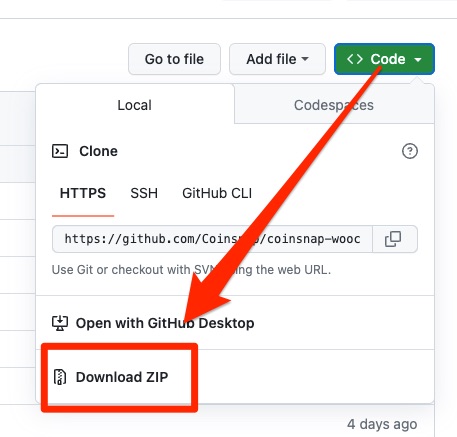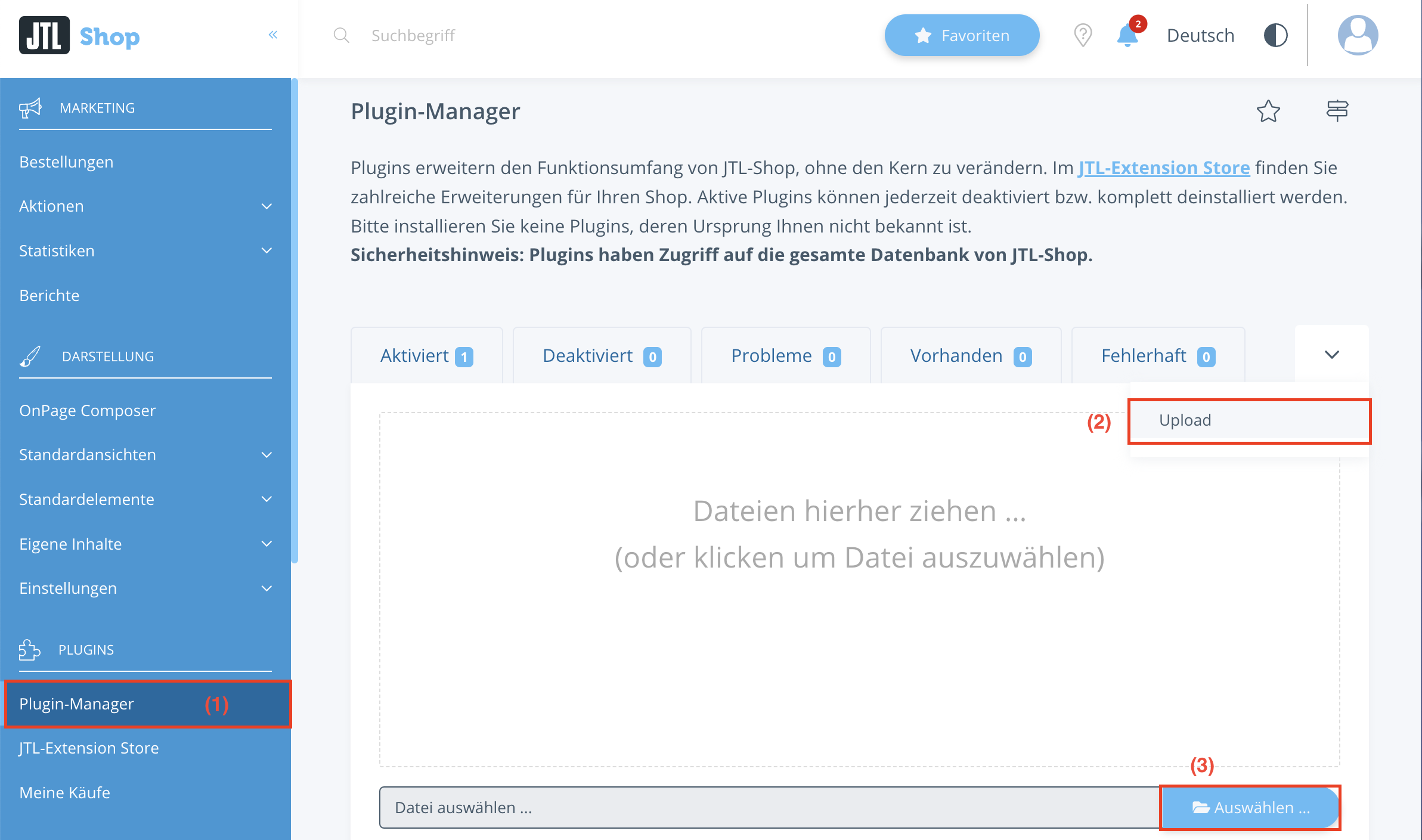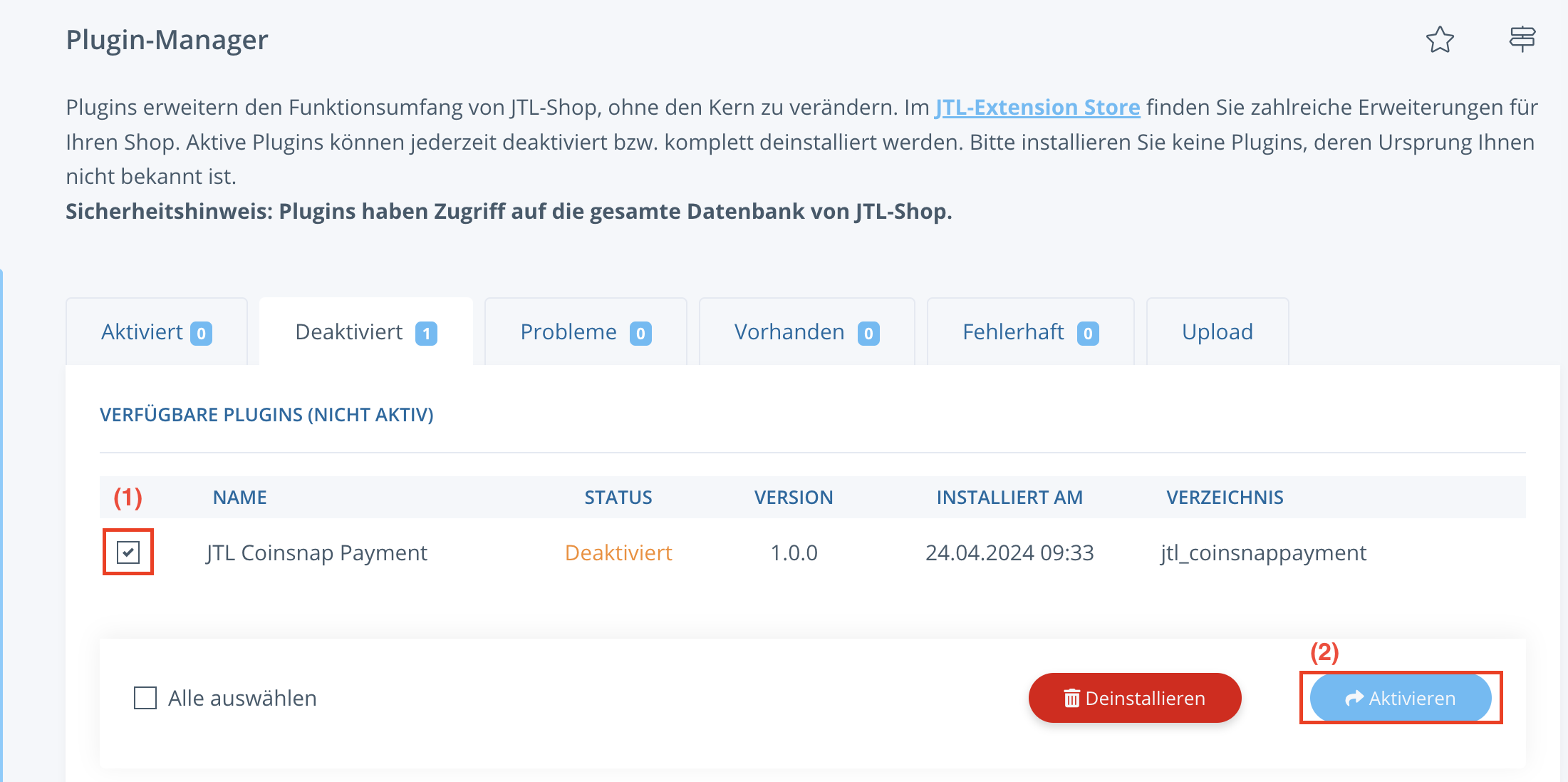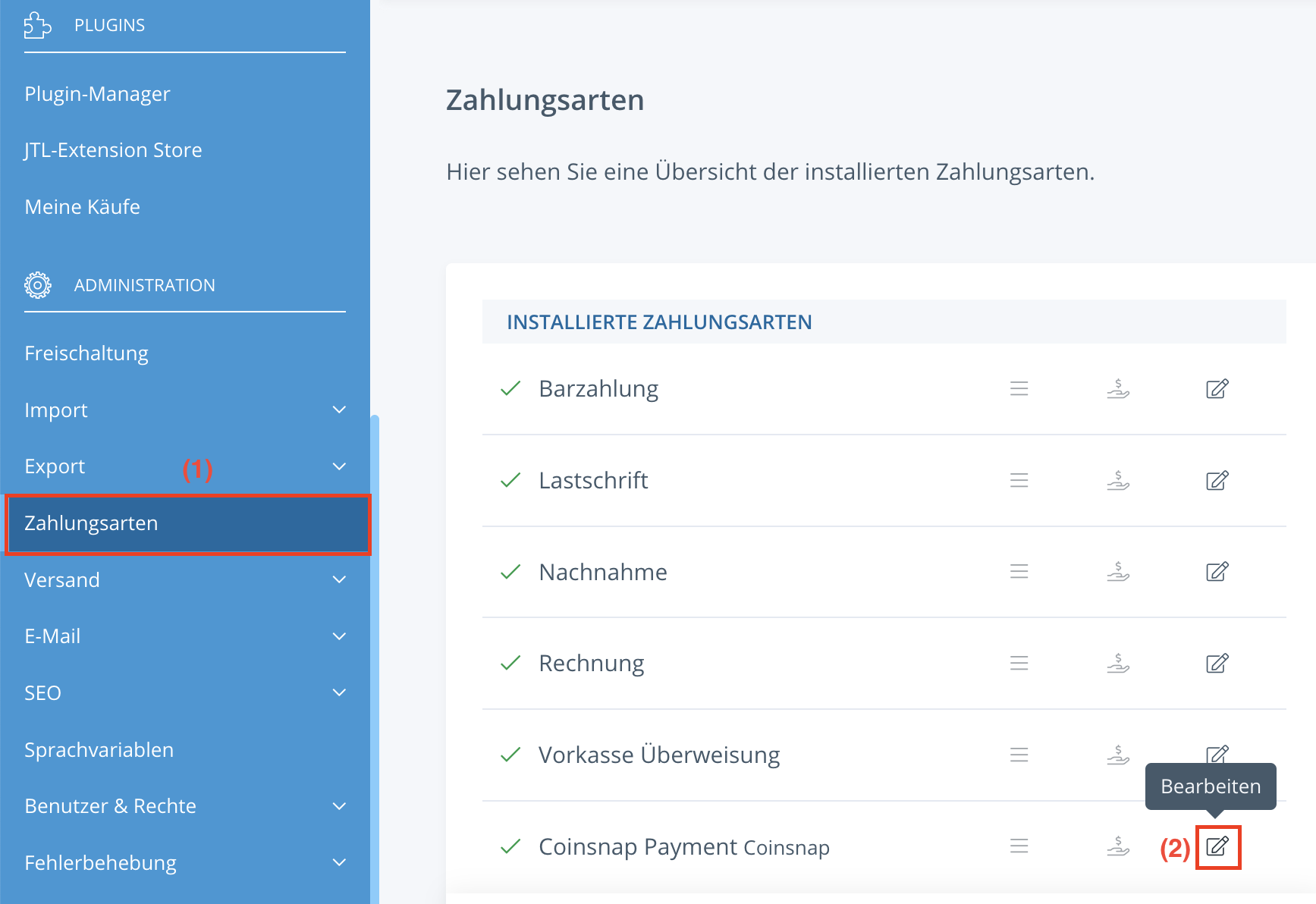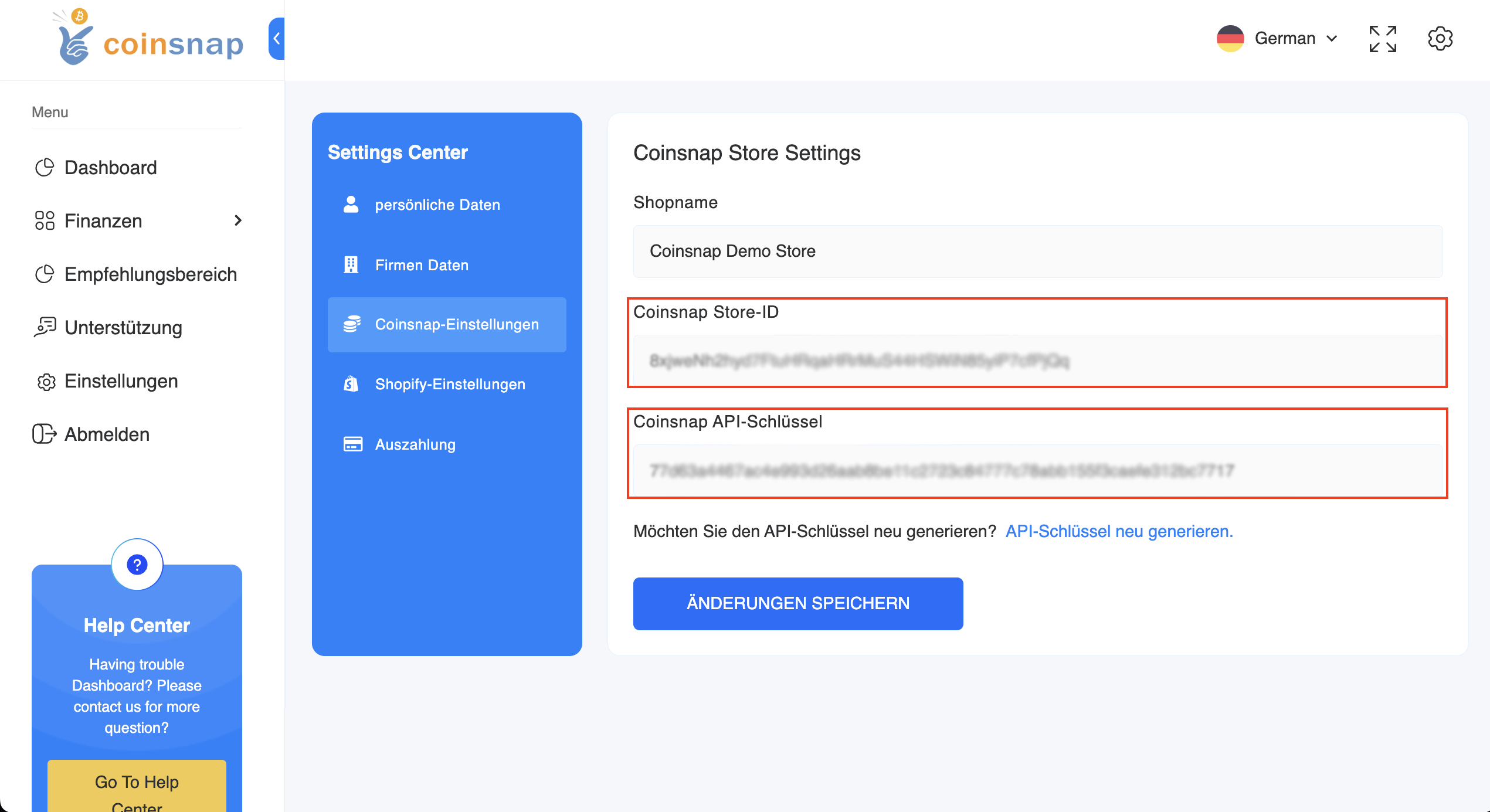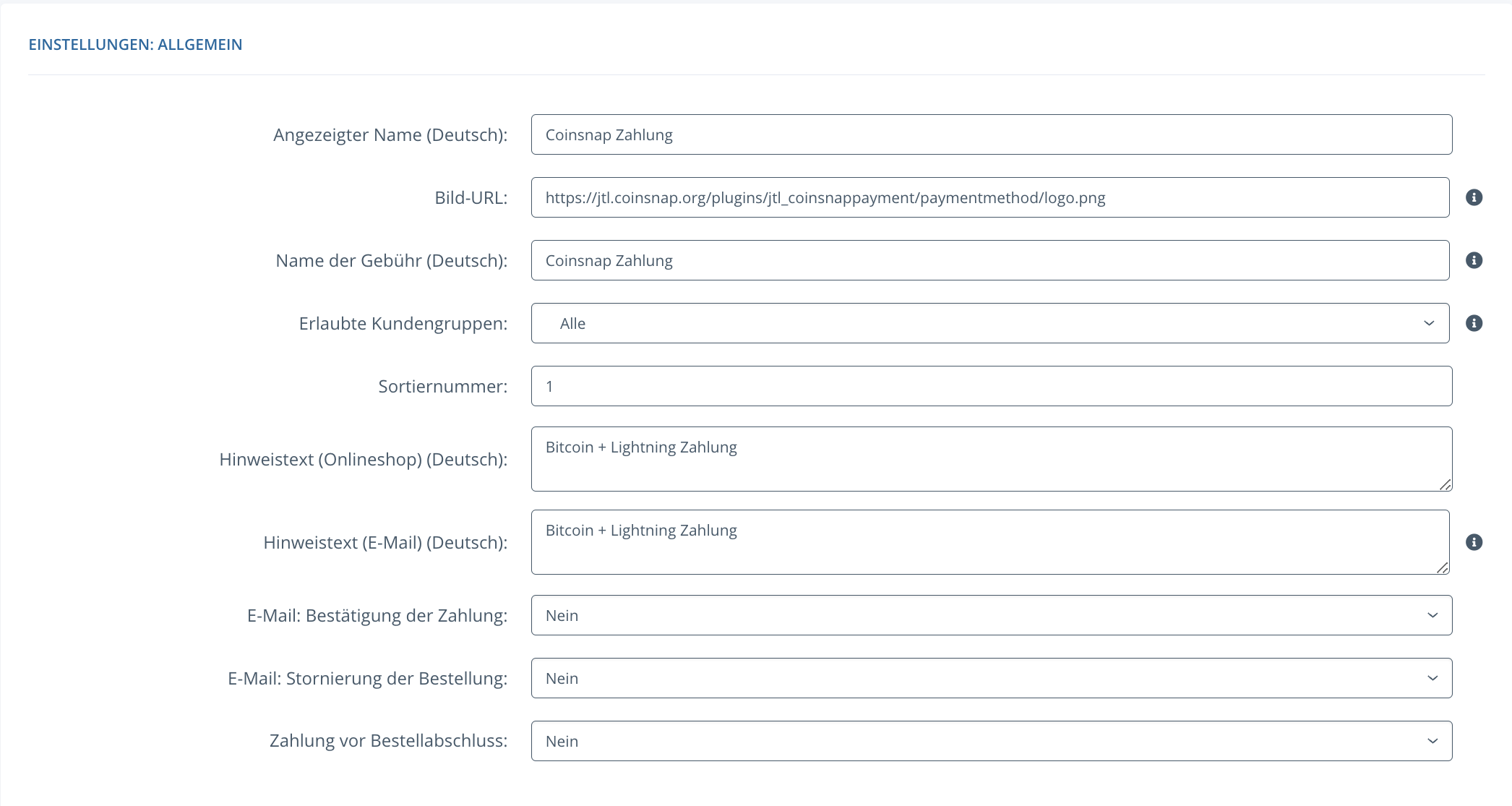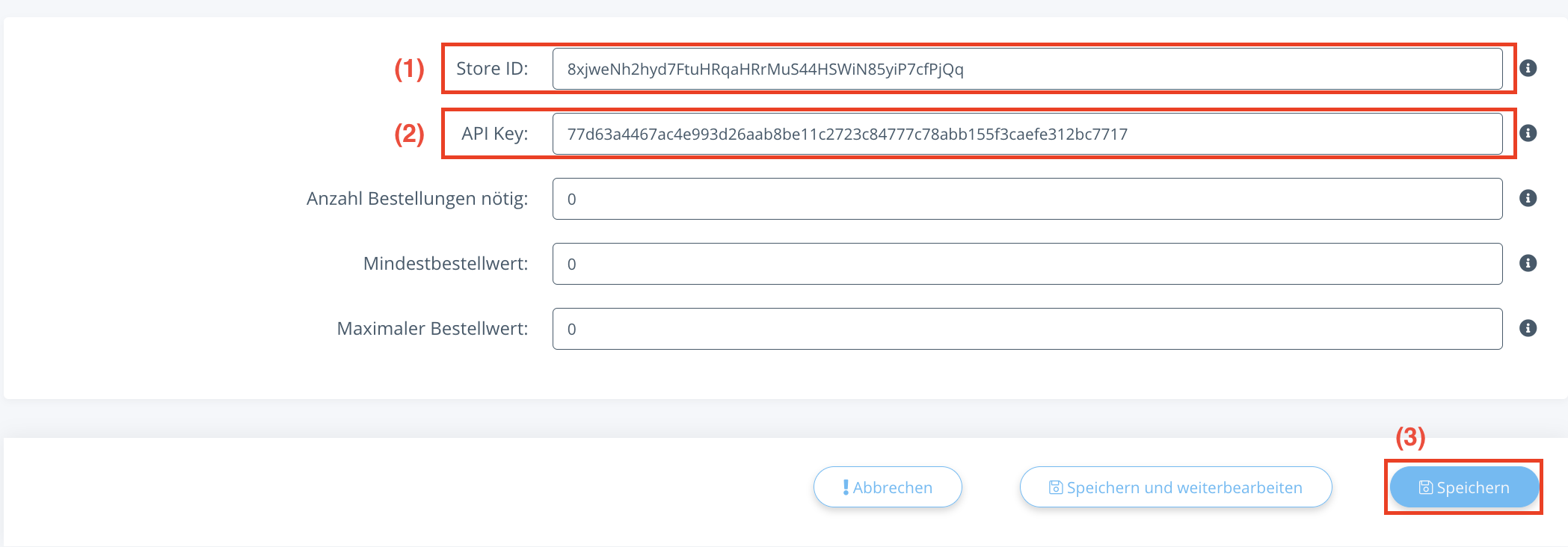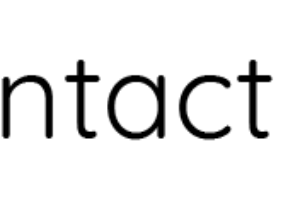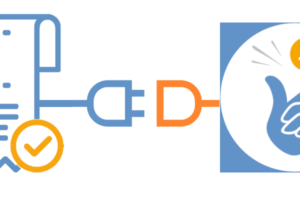Accepteer Bitcoin- en Lightning-betalingen in JTL-Store met Coinsnap.
Met Coinsnap voor JTL Store kun je Bitcoin Lightning-betalingen verwerken via het Lightning-netwerk in je JTL online winkel. Met de Coinsnap Bitcoin Lightning betalingsplugin voor JTL Store heb je alleen een Lightning-portemonnee met een Lightning-adres nodig om Bitcoin Lightning-betalingen in je winkel te accepteren.
De Coinsnap betalingsplugin voor JTL Store maakt het verbazingwekkend eenvoudig voor je klanten om je aanbiedingen te kopen met Bitcoin Lightning: ze kunnen je transacties voltooien met slechts een scan van de QR-code die wordt gegenereerd door de Coinsnap plugin en autorisatie van de betaling. Na autorisatie wordt de betaling in realtime bijgeschreven op je Lightning Wallet.
- JTL Coinsnap Demowinkel: https://jtl.coinsnap.org/
- Blogartikel: https://coinsnap.org/coinsnap-fuer-jtl-store/
- Directory:
- GitHub: https://github.com/Coinsnap/Coinsnap-for-JTL
JTL-Store demopagina
Als u zelf wilt uitproberen hoe u Bitcoin- en Lightning-betalingen kunt ontvangen met een JTL-winkel, bezoek dan onze JTL-winkeldemowinkel op deze link.
Op onze demowinkelpagina vindt u ons demoproduct, een T-shirt. Selecteer het om betaling met Bitcoin en Lightning te testen.
(1) Toevoegen aan mandje
Klik op de knop “Toevoegen aan winkelwagentje” om de betaaltest te starten.
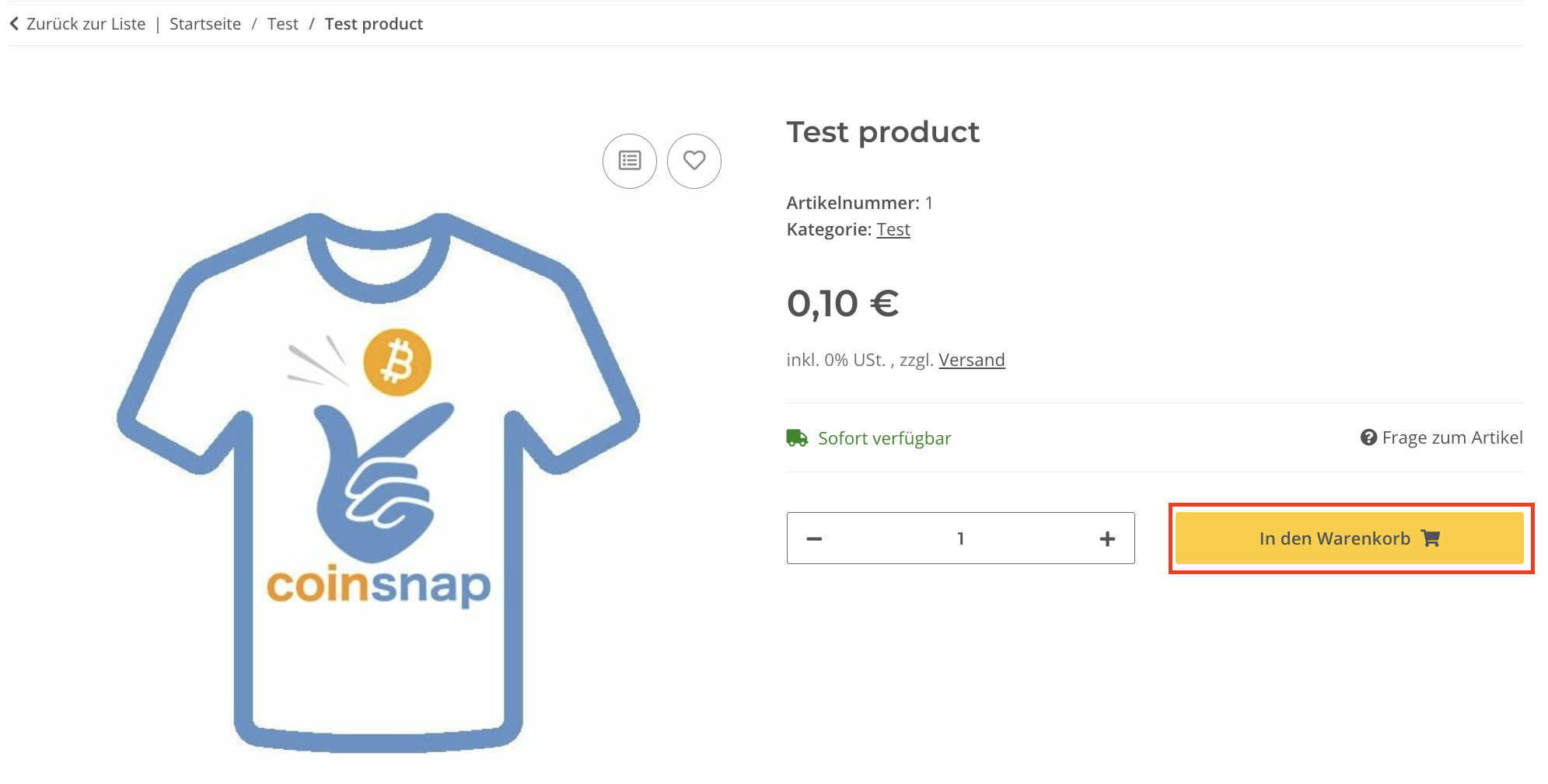
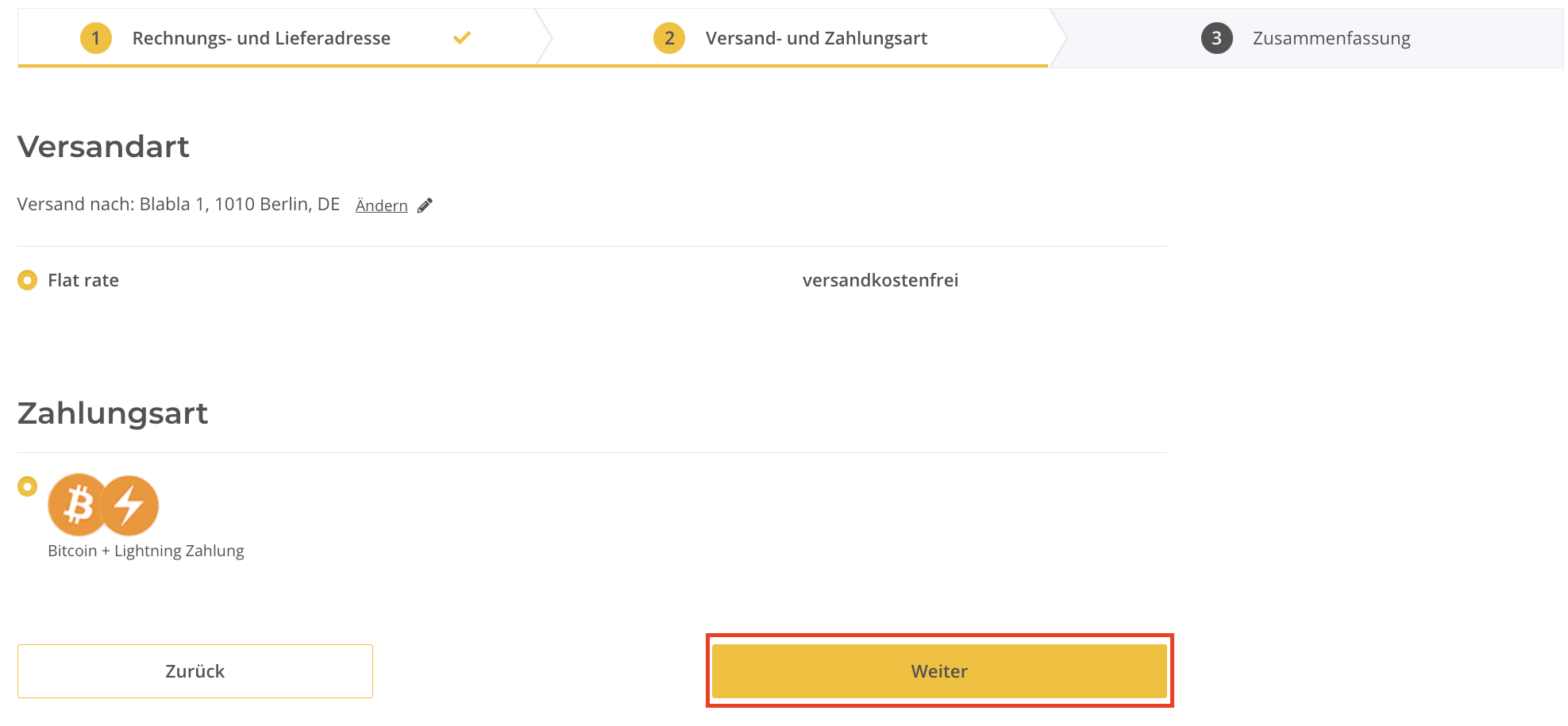
Nadat u het formulier met uw toegangsgegevens hebt ingevuld, ziet u het overzicht van uw bestelling en de bevestiging, waarop u de knop “Betalen met Bitcoin+Lightning” ziet.
Klik erop om verder te gaan!
Aan het einde ontvang je een QR-code die je moet scannen met je portemonnee om te betalen met Coinsnap Bitcoin en Lighhtning!
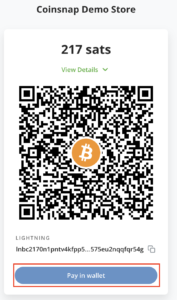
Coinsnap voor JTL downloaden van GitHub
Je kunt de Coinsnap voor JTL plugin downloaden van de Coinsnap Github pagina en installeren op je WordPress site. Bezoek de Coinsnap Github pagina. Daar vind je alle betalingsmodules die Coinsnap aanbiedt. Ga naar Coinsnap voor JTL. Ga hiervoor naar de Coinsnap Github directory in de Coinsnap for JTL sectie.
Daar vind je de groene knop met het label Code. Als je daarop klikt, wordt het menu geopend en verschijnt Download ZIP. Hier kun je de nieuwste versie van de Coinsnap plugin downloaden naar je computer.
Coinsnap instellen op JTL Store
Zodra u bent geregistreerd bij Coinsnap, kunt u inloggen op uw JTL Store winkel en toegang krijgen tot de backend van de JTL Store.
Als je nog geen Coinsnap account hebt aangemaakt, kun je dat doen via deze link. Voordat je begint met de JTL store backend, zorg ervoor dat je onze plugin voor de JTL store hebt gedownload van onze GitHub pagina. Wanneer je de JTL store backend opent, ga dan naar:
(1) Plug-inbeheerder
Navigeer naar de pluginmanager in het linkergedeelte van het navigatiemenu.
(2) Tabblad Uploaden
Selecteer de upload-tab, de laatste aan de rechterkant. Nadat je “Upload-tab” hebt geselecteerd, (3) sleep je het .zip-bestand dat je hebt gedownload van onze github pagina Coinsnap for JTL-Store Plugin naar de pagina.
(1) Betalingsmethoden
Nadat je de plugin met succes hebt geactiveerd, navigeer je naar de betaalmethoden.
(2) knop “Bewerken”
Selecteer “Coinsnap betaling” en klik op de knop “Bewerken” – het kleine potloodje dat als laatste in de rij staat.
(1) Algemene instellingen
Ten eerste kun je de algemene instellingen maken die je in je Coinsnap betaalmethode zult hebben.
(2) Store ID en Api-sleutel
Voer de Store-ID en api-sleutel die u eerder hebt gekopieerd in de juiste velden in.
(3) knop “Opslaan”
Zodra je de velden hebt ingevuld, klik je op de knop “Opslaan” om deze betaalmethode te activeren.